
VLC media player 是一個相當優質的影片播放器,同時支援雙平台 Mac 跟 Windows,而且支援非常多的影片格式,例如 MP4 /AVI /TS / MOV / MPEG / FLV / MKV / Webm / WMV 等影片格式都有支援。如果你本身是 MAC 電腦用戶,應該常常會遇到 MAC 內建的 QuickTime Player 並不支援某個影片播放格式的問題,例如 MAC 在播放 TS 檔案格式的影片時,常常會卡頓掉幀,這時使用 VLC media player 就會是相當不錯的選擇。
除了 VLC media player 這款影片播放器之外,之前還有介紹過 IINA 這款 MAC 萬用影片播放器, VLC media player 贏過 IINA 影片播放器的一點可能就在於,VLC media player 同時支援了 MAC 跟 Windlows。
如果你本身也有遇到影片播放格式的困擾,你想找一款好用的影片播放器,那麼你就可以用用看 VLC media player 這個影片播放器,本篇文章也會有完整教學。
VLC media player 影片播放器( MP4 /AVI /TS / MOV / MPEG/ WMV)
下面教學如何在 MAC 電腦上使用 VLC media player 影片播放器,無論是 MAC 還是 Windows ,安裝與使用 VLC media player 的步驟應該是大同小異的,這裡以 MAC 安裝與使用為例。
點擊下方網址,前往安裝 VLC media player 影片播放器。
▼進入 VLC media player 官方網頁之後,點擊「下載 VLC」按鈕旁邊的「下拉箭頭」,你可以選擇你要下載哪個作業系統的 VLC media player。VLC media player 同時支援 Mac、Windows 與 Linux,可以說是一款相當好用的跨平台影片播放器。選好之後點擊「下載 VLC」即可。
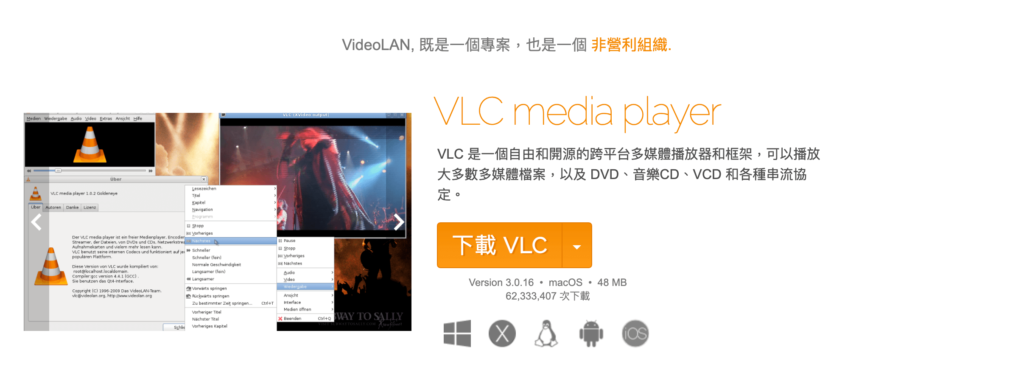
▼下載好 VLC media player 之後,打開壓縮檔程式,然後將 VLC 圖示丟進去 Applications 資料夾裡面即可完成安裝。
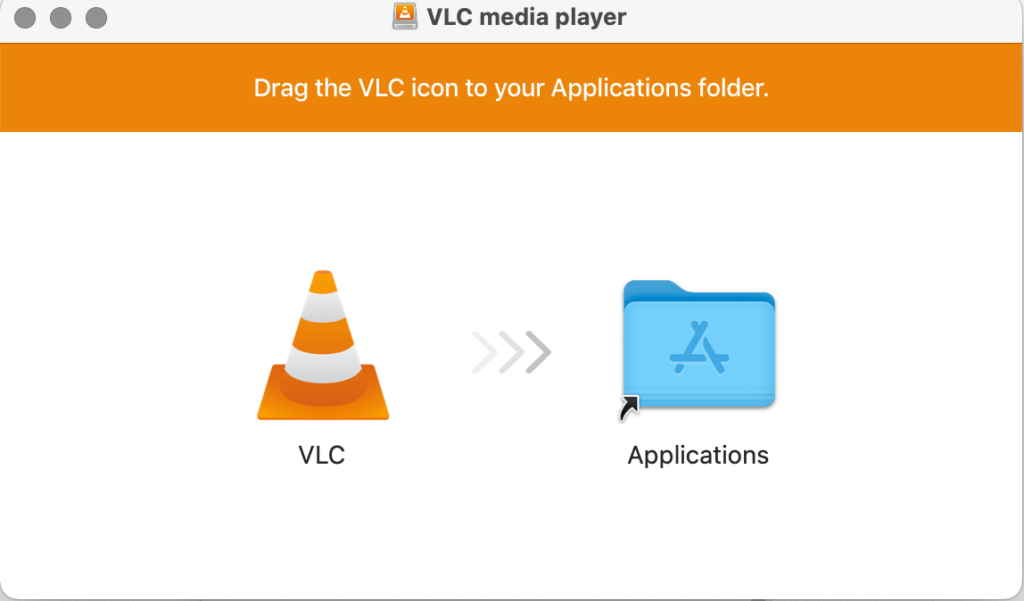
▼安裝好 VLC media player 之後,前往 MAC 應用程式資料夾點擊「VLC」圖示來打開啟應用程式。
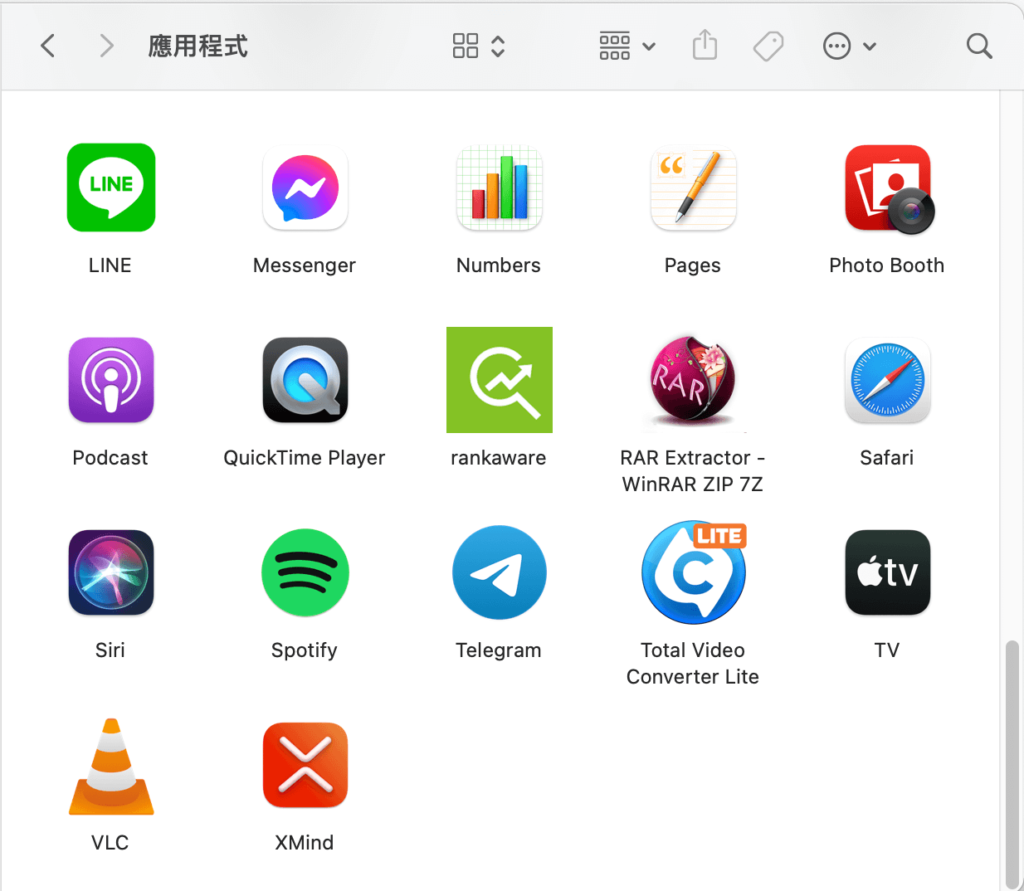
▼使用 VLC media player 播放影片的方式非常簡單,就是透過拖曳的方式將影片丟上來,就會自動播放影片了。
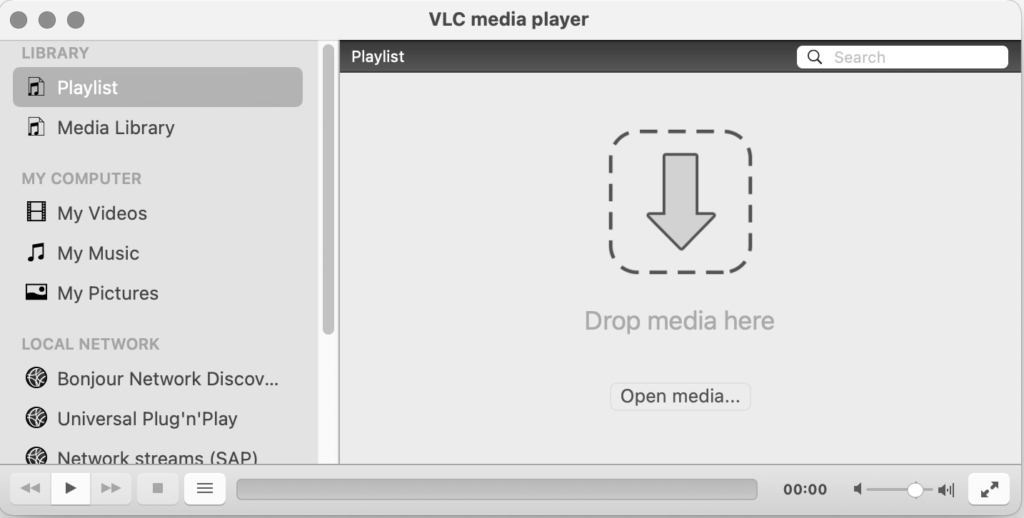
▼VLC media player 支援的影片格式相當多,幾乎任何影片播放格式都支援,包括 MP4 /AVI /TS / MOV / MPEG / FLV / MKV / Webm / WMV 等影片格式都有支援,算是一款垮平台的萬用影片播放器,相當好用。
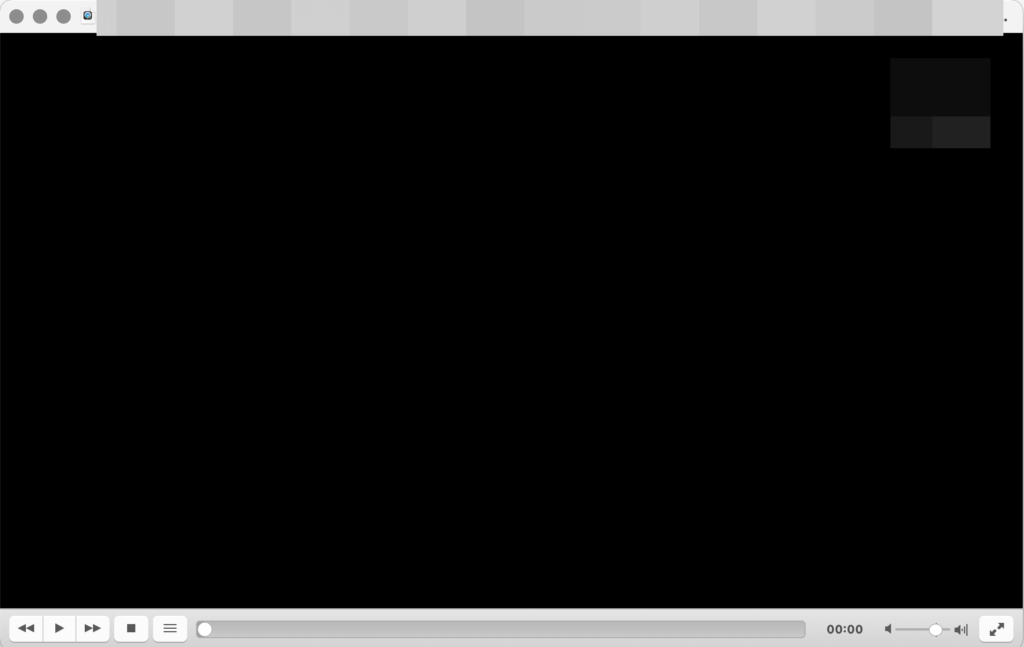
▼值得一提的一點是,VLC media player 還有支援歷史播放紀錄唷,在 VLC media player 的應用程式主畫面,點擊「Playlist」這個選項,你就會看到過去的歷史播放紀錄了。
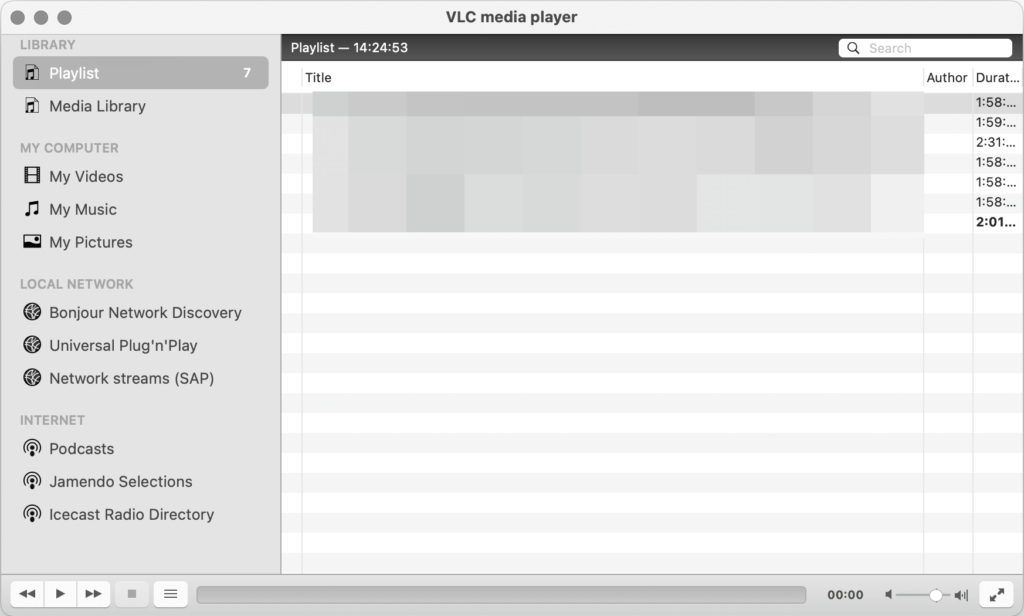
在 MAC 電腦上,你除了可以使用 VLC media player 這個影片播放器之外,還可以使用 IINA 萬用 MAC 影片播放器,完整教學可以參考下面文章。
總結
1. VLC media player 是一款相當好用的跨平台影片播放器軟體,支援幾乎所有影片播放格式。
2. VLC media player 同時支援 MAC / Windows /Linux,相當好用。
3.使用 VLC media player 影片播放軟體,不需要支付任何費用,可以免費下載跟免費使用。
